omap3530linux烧写Word下载.docx
《omap3530linux烧写Word下载.docx》由会员分享,可在线阅读,更多相关《omap3530linux烧写Word下载.docx(11页珍藏版)》请在冰点文库上搜索。
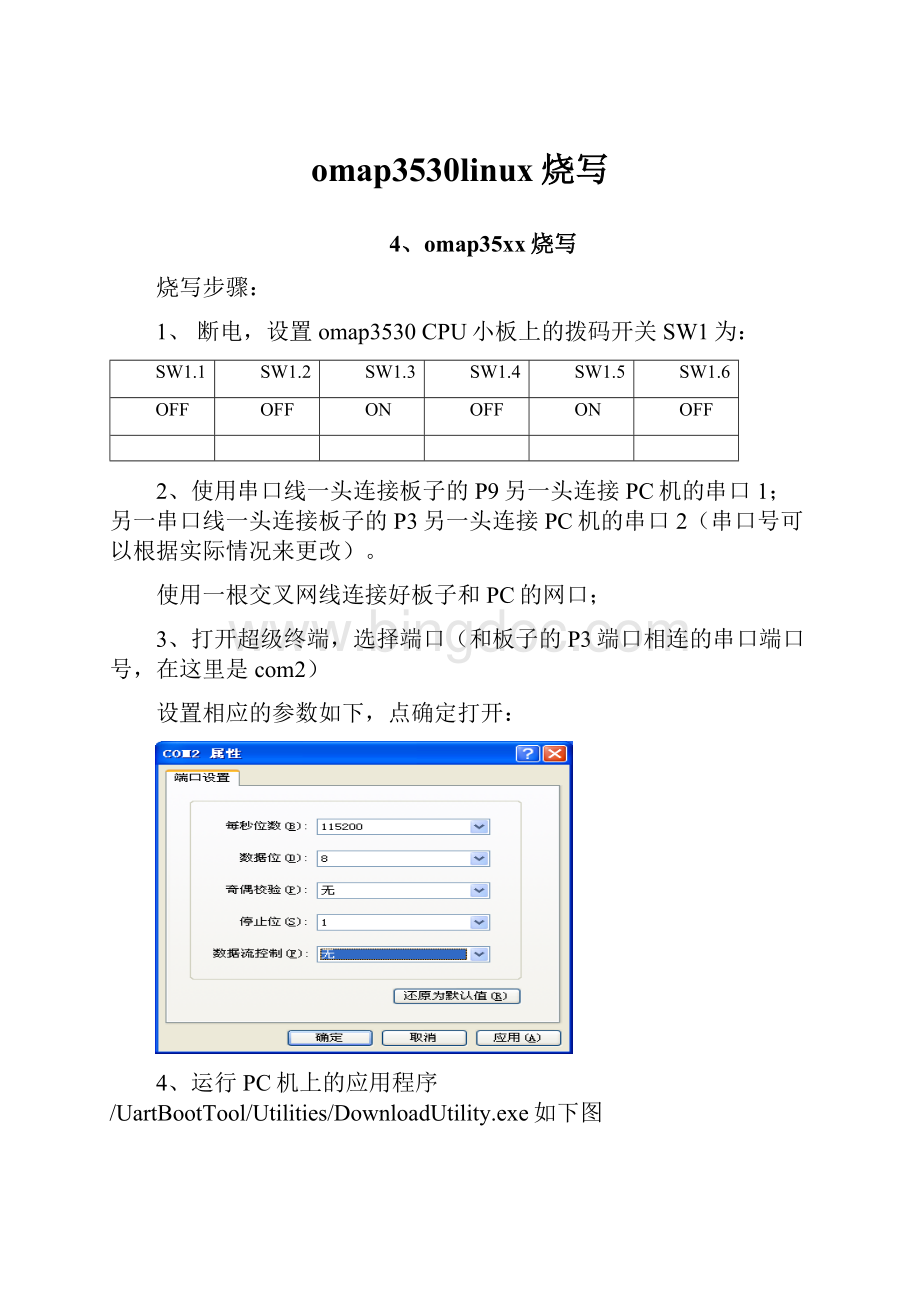
2、使用串口线一头连接板子的P9另一头连接PC机的串口1;
另一串口线一头连接板子的P3另一头连接PC机的串口2(串口号可以根据实际情况来更改)。
使用一根交叉网线连接好板子和PC的网口;
3、打开超级终端,选择端口(和板子的P3端口相连的串口端口号,在这里是com2)
设置相应的参数如下,点确定打开:
4、运行PC机上的应用程序/UartBootTool/Utilities/DownloadUtility.exe如下图
在Transport栏选择使用的串口号(和板子的P9端口相连的串口端口号,在这里是com1)
在File栏点击open,选择。
/UartBootTool/peripheral-boot-images/目录下的u-boot.bin文件
如下图:
点击Download按钮弹出下图所示的确定对话框。
5、点击确定按钮,同时板子上电;
如果正常,会看到下载进度条在变动。
下载完后回弹出完成对话框。
6、u-boot.bin下载完后会自动启动。
在刚才打开的超级终端中可以看到u-boot启动后的信息。
如果是新板子,系统没有配置过,停止在命令行位置;
如果以前已经烧写过,由于在FLASH中有配置信息,将会继续启动,需要立即点击键盘使u-boot停下来。
7、设置板子的参数:
在超级终端下依次输入下面的指令
说明:
可以运行脚本直接设置。
运行脚本文件不能用windows自带的超级终端,需要使用超级终端软件(软件路径:
\调试工艺\软件\超级终端)。
脚本文件在程序路径下(调试烧写脚本),分别有3个脚本文件,使用的时候需要注意。
setenvipaddr192.168.1.37(班子IP,根据实际情况设)
setenvserverip192.168.1.147(虚拟机的IP,根据实际情况设)
setenvnetmask255.255.255.0
setenvbootdelay6
setenvethaddr00:
50:
c2:
7e:
8A:
1D
setenvgatewayip192.168.1.1(网关,根据实际情况设)
setenvget_kernel'
nandread0x80000000280000200000'
setenvget_initrd'
nandread0x816000007800001000000'
setenvbootargs_rd'
mem=128Mconsole=ttyS0,115200n8root=/dev/ram0initrd=0x81600000,40Mramdisk_size=40960'
setenvbootargs_nfs'
mem=128Mconsole=ttyS0,115200n8noinitrdrwroot=/dev/nfsnfsroot=/home/omap3evm_nfs,nolock'
setenvaddip'
setenvbootargs$(bootargs)ip=$(ipaddr):
$(serverip):
$(gatewayip):
$(netmask):
$(hostname):
eth0:
on'
setenvboot_rd'
runget_kernel;
runget_initrd;
setenvbootargs$(bootargs_rd);
runaddip;
bootm0x80000000'
setenvboot_nfs'
setenvbootargs$(bootargs_nfs);
setenvbootcmdrunboot_rd
saveenv(保存设置好的参数)
8、在PC机上打开虚拟机,运行。
要求需要烧写的x-load.bin.ift,u-boot.bin,uImage,ramdisk.gz已经拷贝到虚拟机的/tftpboot目录下
x-load,uboot,uimage,ramdisk文件的烧写也可以运行脚本文件烧写。
超级终端必须使用专用的软件,路径在\调试工艺\软件\超级终端。
注意:
使用脚本烧写时要注意脚本里面的文件名必须与虚拟机里面的文件名一致,否则不能烧写。
脚本文件可以通过右键编辑的方式打开查看。
9、在超级终端下依次输入下面的指令:
tftpboot0x81600000x-load.bin.ift
tftpboot0x81600000x-load3530.bin.ift
注:
上面的两行命令作用是一样的,只是后面的文件名不一样;
可以根据服务器里面的文件名选择输入哪一条。
nandunlock
nanderase020000
nandecchw
nandwrite0x81600000020000
等待烧写完成。
10、在超级终端下依次输入下面的指令
tftpboot0x81600000u-boot.bin
tftpboot0x81600000u-boot3530.bin
nanderase8000040000
nandeccsw
nandwrite0x816000008000040000
11、在超级终端下依次输入下面的指令
tftpboot0x81600000uImage
tftpboot0x81600000uImage3530
nanderase280000200000
nandwrite0x81600000280000200000
12、在超级终端下依次输入下面的指令
tftpboot0x81600000ramdisk.gz
nanderase7800001000000
nandwrite0x816000007800001000000
等待烧写完成,断电。
TechV-35xx出厂设置
按照以下方法出厂设置。
设备清单:
SD卡一张(请自备),TechV-35xx串口线一根,TechV-35xx板
软件清单:
MLO,u-boot.bin,ubi.img,uImage,x-load.bin.ift,SP27213.exe
操作步骤:
首先找到SP27213.exe,然后安装到电脑上,用这个软件格式化SD卡
然后把MLO,u-boot.bin,ubi.img,uImage,x-load.bin.ift制复进SD卡,设置omap3530CPU小板上的拨码开关SW1为:
用35xx串口线一头插到电脑,一头插到TechV-35xx的P9;
打开\...\出厂设置烧写脚本文件\超级终端\SecureCRT.exe:
1双击
运行程序
2、按照上图,选择Serial。
3、按照下图设置。
4、给板卡上电(要求插入SD卡才能启动UBOOT),进入UBOOT:
等待完成:
烧写和设置完成后,断电拔出SD卡,,设置omap3530CPU小板上的拨码开关SW1为:
出厂设置完成了。